4. По умолчанию метод Relationship(filtered) позволяет отображать список всех связей. Нас в данном случае интересуют только выходные связи объекта Person, которые называются Occupies(Занимает), так как они указывают на объект Position(Должность), которую занимает работник. Поэтому выделим метод Relationship(filtered) и нажмем на кнопку Sorting Появится ДО SortingoftheOutput: Relationships (Filtered) (Сортировка выхода по указанным связям). В этом ДО можно выбрать три критерия сортировки для связей и указать параметры связей, которые будут обрабатываться в программе. Принципы выбора критериев сортировки были подробно рассмотрены выше, только здесь в качестве объекта выступает связь.
5. Выделив Relationships (Filtered), в окне ParameteroftheInformation выберем значение DirectionandType (Направление и тип) и в списке Value выберем значение OutgoingRelationshipOnly (Только исходящие связи), далее в столбце Parameter выберем RelationshipTypeи значение Value из выпадающего списка – occupies (CT_OCCUPIES). В итоге получится структура программы как показано на рисунке 14.
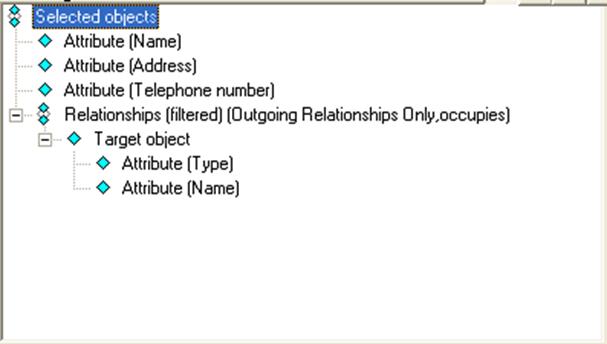
Рис. 14
Закончим формирование структуры программы нажатием на кнопку «Готово». Выдастся окно сообщения, которое проинформирует пользователя о том, что скрипт создан и сохранен под именем «ДанныеРабТЭЦ.rso».
Запуск скрипта «ДанныеРабТЭЦ»
Скрипт «ДанныеРабТЭЦ» может выполняться для любой организационной диаграммы, где содержится объект Person (Персона). Для примера возьмем модель, отображающую организационную структуру ТЭЦ на основе диаграммы должностной подчиненности (рисунок 15).
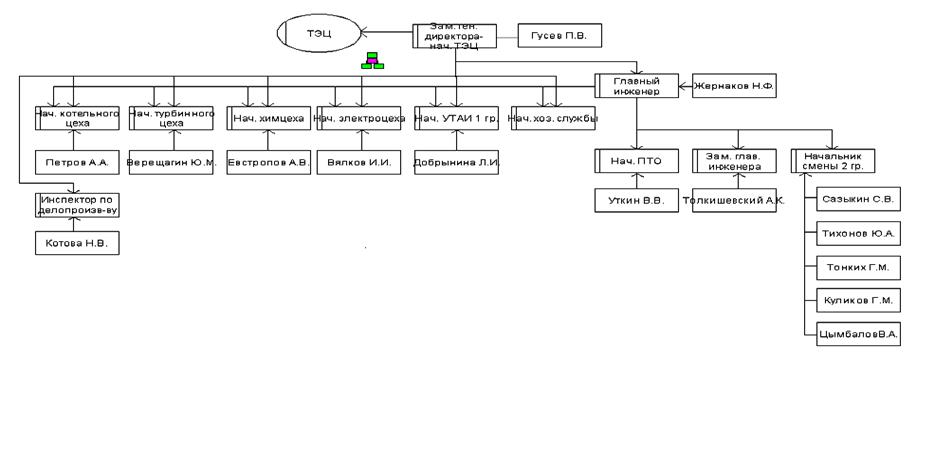 Рис. 15
Рис. 15
Выберем объекты Person, данные о которых нужно вывести в отчете. Для того, чтобы выделить все объекты Person на диаграмме, нужно в контекстном меню данного объекта выбрать пункт SelectAllObjectsofthePersonType. После этого в главном меню приложения выберем пункт Evaluate/Report. В ДО ReportWizard – SelectScript выберем скрипт с названием ДанныеРабТЭЦ в папке DefaultPath. После нажатия на кнопку «Далее» в появившемся ДО ReportWizard – SelectOutputOptions в первом текстовом окне укажем путь к файлу, где будет сохранен отчет, а затем введем его название. В соответствующих списках зададим формат выходного документа WordDocument.doc. и выберем «Русский» язык, на котором будет выводится текст отчета. Нажатие на кнопку «Готово» приведет к запуску скрипта по формированию отчета. Если программа выполнится без ошибок, то появится ДО ARIS, которое предложит вывести на экран результат выполнения скрипта. Нажмем на кнопку OK и откроется текстовый документ Word. Этот текстовый документ можно отредактировать вручную, чтобы привести его к виду, как на рисунке 16.
Для целей дальнейшего использования следует отредактировать программу скрипта с помощью редактора скриптов (ScriptEditor) для русификации выводимой в отчете информации. Для вызова ARIS Script Editor нужно в главном меню приложения выбрать пункт File/Open. В появившемся ДО выберем пункт Evaluation Script. Далее в ДО Select Script в окне «Папка» нужно выбрать папку «Script», затем в ней папку «En», чтобы добраться до содержимого всех скриптов отчетов по моделям и объектам. Здесь следует выбрать файл изменяемого скрипта «ДанныеРабТЭЦ». В следующем ДО Script Wizard – Select Processing Type установим опцию «In Script Editor», тем самым зададим способ редактирования скрипта при помощи ARIS Script Editor.
Следует учесть, что после редактирования скрипта с помощью ARIS Script Editor, его уже нельзя будет редактировать с помощью Мастера стриптов, т.е. ARIS Script Wizard.
После нажатия на кнопку «Готово» появится окно этого редактора. Выполнив соответствующие преобразования в программе, код которой представлен на рисунке 17, сохраним эти изменения.
Данные руководящего звена ТЭЦ
ФИО: Верещагин Ю.М.
Уважаемый посетитель!
Чтобы распечатать файл, скачайте его (в формате Word).
Ссылка на скачивание - внизу страницы.